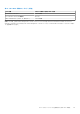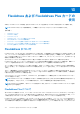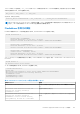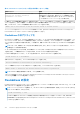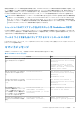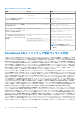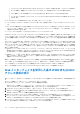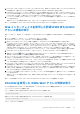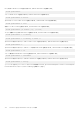Users Guide
Table Of Contents
- PowerEdge FX2およびFX2s向けDell Chassis Management Controllerバージョン2.0 ユーザーズ ガイド
- 目次
- 概要
- CMC のインストールと設定
- CMC ハードウェアの取り付け
- シャーシ設定のチェックリスト
- デイジーチェーン FX2 CMC ネットワーク接続
- 管理ステーションからのリモートアクセスソフトウェアの使用
- リモート RACADM のインストール
- Windows 管理ステーションへのリモート RACADM のインストール
- Linux 管理ステーションへのリモート RACADM のインストール
- Linux 管理ステーションからのリモート RACADM のアンインストール
- ウェブブラウザの設定
- CMC ファームウェアのダウンロードとアップデート
- シャーシの物理的な場所とシャーシ名の設定
- CMC の日付と時刻の設定
- シャーシ上のコンポーネントを識別するための LED の設定
- CMC プロパティの設定
- 前面パネルの設定
- サーバーモードでのシャーシ管理の設定
- CMC ハードウェアの取り付け
- CMC へのログイン
- ファームウェアをアップデートしている
- 署名済みの CMC ファームウェアイメージ
- CMC ファームウェアのダウンロード
- 現在インストールされているファームウェアのバージョンの表示
- CMC ファームウェアのアップデート
- DUP を使用した CMC のアップデート
- シャーシインフラストラクチャファームウェアのアップデート
- サーバー iDRAC ファームウェアのアップデート
- ウェブインタフェースを使用したサーバー iDRAC ファームウェアのアップデート
- サーバーコンポーネントファームウェアのアップデート
- Lifecycle Controller の有効化
- CMC ウェブインタフェースを使用した、サーバーコンポーネントファームウェアのアップデートタイプの選択
- ファームウェアアップデートのためのコンポーネントのフィルタ
- ファームウェアインベントリの表示
- CMC ウェブインタフェースを使用したシャーシインベントリレポートの保存
- CMC ウェブインタフェースを使用したネットワーク共有の設定
- Lifecycle Controller のジョブ操作
- サーバーコンポーネントファームウェアの再インストール
- サーバーコンポーネントファームウェアのロールバック
- サーバーコンポーネントファームウェアのアップグレード
- CMC ウェブインタフェースを使用した、ファイルからのサーバーコンポーネントファームウェアのアップグレード
- ネットワーク共有を使用したサーバーコンポーネントのシングルクリックアップデート
- ネットワーク共有アップデートモードを使用するための前提条件
- CMC ウェブインタフェースを使用した、ネットワーク共有からのサーバーコンポーネントファームウェアのアップグレード
- スケジュールされたサーバーコンポーネントファームウェアジョブの削除
- CMC を使用した iDRAC ファームウェアのリカバリ
- シャーシ情報の表示とシャーシとコンポーネントの正常性状態の監視
- CMC の設定
- CMC ネットワークインタフェースアドレスの DHCP の有効化または無効化
- DNS IP アドレス用 DHCP の有効化または無効化
- 静的 DNS IP アドレスの設定
- CMC ネットワーク LAN 設定の表示と変更
- IPv4 および IPv6 DNS の設定
- オートネゴシエーション、二重モード、ネットワーク速度の設定(IPv4 と IPv6)
- 管理ポート 2 の設定
- RACADM を使用した管理ポート 2 の設定
- 連邦情報処理標準(FIPS)
- サービスの設定
- CMC 拡張ストレージカードの設定
- シャーシグループのセットアップ
- シャーシ構成プロファイル
- シャーシ設定プロファイルを使用した RACADM での複数の CMC の設定
- RACADM を使用した複数の CMC の設定
- サーバーの設定
- スロット名の設定
- iDRAC ネットワークの設定
- 最初の起動デバイスの設定
- スレッドのネットワークアップリンクの設定
- リモートファイル共有の導入
- サーバー FlexAddress の設定
- サーバー設定複製を使用したプロファイル設定の実行
- プロファイルページへのアクセス
- 保存済みプロファイルの管理
- プロファイルの追加または保存
- プロファイルの適用
- プロファイルのインポート
- プロファイルのエクスポート
- プロファイルの編集
- プロファイル設定の表示
- 保存済みプロファイル設定の表示
- プロファイルログの表示
- 完了状態とトラブルシューティング
- プロファイルの Quick Deploy
- サーバープロファイルのスロットへの割り当て
- 起動 ID プロファイル
- 起動 ID プロファイルの保存
- 起動 ID プロファイルの適用
- 起動 ID プロファイルのクリア
- 保存起動 ID プロファイルの表示
- 起動 ID プロファイルのインポート
- 起動 ID プロファイルのエクスポート
- 起動 ID プロファイルの削除
- 仮想 MAC アドレスプールの管理
- MAC プールの作成
- MAC アドレスの追加
- MAC アドレスの削除
- MAC アドレスの非アクティブ化
- シングルサインオンを使った iDRAC の起動
- サーバーステータスページからのリモートコンソールの起動
- ストレージスレッドの設定
- アラートを送信するための CMC の設定
- ユーザーアカウントと権限の設定
- シングルサインオンまたはスマートカードログイン用 CMC の設定
- システム要件
- シングルサインオンまたはスマートカードログインの前提条件
- Kerberos Keytab ファイルの生成
- Active Directory スキーマ用の CMC の設定
- SSO ログイン用のブラウザの設定
- スマートカードでログインするためのブラウザの設定
- RACADM を使用した Active Directory ユーザー用 CMC SSO ログインまたはスマートカードログインの設定
- ウェブインタフェースを使用した Active Directory ユーザーの CMC SSO またはスマートカードログインの設定
- Keytab ファイルのアップロード
- RACADM を使用した Active Directory ユーザー用 CMC SSO ログインまたはスマートカードログインの設定
- コマンドラインコンソールを使用するための CMC の設定
- FlexAdress および FlexAddress Plus カードの使用
- ファブリックの管理
- VLAN Manager の使用
- 電力の管理と監視
- PCIe スロットの設定
- トラブルシューティングとリカバリ
- よくあるお問い合わせ(FAQ)
7. [プロトコル] ドロップダウンメニューから、[すべてのプロトコル] またはリストされているネットワークプロトコルのいず
れかを選択して、選択したプロトコルに関連付けられているすべての MACS または MAC を表示します。
8. [[WWN/MAC アドレス]]フィールドで、特定の MAC アドレスに関連付けられたスロットをフィルタリングするには、MAC
アドレスをそのまま正確に入力してください。または、関連するスロットを表示するには、MAC アドレス エントリーを部分的
に入力します。たとえば、4A 含む MAC アドレスを持つスロットを表示するには、4A を入力します。
9. [パーティションの状態] ドロップダウンメニューから、パーティションの状態を選択して、選択したパーティション状態のサ
ーバーを表示します。
特定のパーティションが無効化されていると、そのパーティションを表示している行がグレー表示になります。
各フィールドの詳細については、CMC for Dell PowerEdge FX2/FX2s
のオンライン
ヘルプ
を参照してください。
Web インターフェイスを使用した詳細 WWN または MAC
アドレス情報の表示
各サーバースロット、またはシャーシ内の全サーバーの WWN/MAC アドレスを詳細モードで表示するには、次の手順を実行しま
す。
1. [サーバー概要] > [ プロパティ ] > [ WWN/MAC] をクリックします。
[WWN/MAC サマリ] ページに、WWN/MAC アドレス情報が表示されます。
2. [表示] ドロップダウンメニューから [詳細] を選択して、WWN/MAC アドレスの属性を詳細ビューで表示します。
[WWN/MAC アドレス]のテーブルには、サーバー スロット、ファブリック、プロトコル、WWN/MAC アドレス、MAC アド
レス割り当てタイプ(サーバー割り当て、FlexAddress、または I/O アイデンティティー MAC、およびパーティションの状態)
が表示されます。緑のチェック マークは、アクティブなアドレス タイプ(サーバー割り当て、シャーシ割り当て、リモート割
り当てのいずれか)を示します。サーバーで FlexAddress または I/O アイデンティティーが有効になっていない場合、
[[FlexAddress(シャーシ割り当て)]]または[[I/O アイデンティティー(リモート割り当て)]]は[[無効]]と表示されます。
3. [WWN/MAC アドレス] 表で [エクスポート] をクリックして、ローカルに WWN/MAC アドレスを保存します。
4. 特定スロットに対する
または[[すべて展開/折りたたむ]]をクリックして、WWN/MAC アドレス表内の特定のスロット、
またはすべてのスロットについての属性を展開または折りたたみます。
5. [サーバースロット] ドロップダウンメニューから、それぞれ [すべてのサーバー] または特定のスロットを選択して、すべ
てのサーバーまたは特定のスロット内のサーバーに対する WWN/MAC アドレスの属性を表示します。
6. [ファブリック] ドロップダウンメニューから、1 つのファブリックタイプを選択して、そのサーバーに関連付けられているす
べて、または特定タイプの管理ファブリックまたは I/O ファブリックの表示します。
7. [プロトコル] ドロップダウンメニューから、[すべてのプロトコル] またはリストされているネットワークプロトコルのいず
れかを選択して、選択したプロトコルに関連付けられているすべての MACS または MAC を表示します。
8. [WWN/MAC アドレス] フィールドで MAC アドレスを入力して、特定の MAC アドレスに関連付けられたスロットのみを表示
します。または、関連するスロットを表示するには、MAC アドレス エントリーを部分的に入力します。たとえば、4A 含む
MAC アドレスを持つスロットを表示するには、4A を入力します。
9. [パーティションの状態] ドロップダウンメニューから、パーティションの状態を選択して、選択したパーティション状態のサ
ーバーを表示します。
特定のパーティションが無効化されていると、状態が [無効] と表示され、そのパーティションを表示している行がグレー表
示になります。
各フィールドの詳細については、CMC for Dell PowerEdge FX2/FX2s
のオンライン
ヘルプ
を参照してください。
RACADM を使用した WWN/MAC アドレス情報の表示
RACADM を使用してすべてのサーバーまたは特定のサーバーの WWN/MAC アドレス情報を表示するには、getflexaddr および
getmacaddress サブコマンドを使用します。
シャーシ全体の FlexAddress を表示するには、次の RACADM コマンドを使用します。
racadm getflexaddr
特定スロットの FlexAddress 状態を表示するには、次の RACADM コマンドを使用します。
racadm getflexaddr [-i <slot#>]
ここで、 <slot#> は 1~4 の値です。
FlexAdress および FlexAddress Plus カードの使用 129